İPhone X'um öldü, bu yüzden bir güç kaynağına taktım ve kırmızı pil logosu ekranında tekrar öldü, iPhone'un şarj ekranında takılı kaldığı sorundan nasıl kurtulurum?
Aynı sorunla karşılaşırsanız merak etmeyin, düzeltmenin 5 etkili yolunu paylaşacağız iPhone şarj ekranında takılı kaldı.
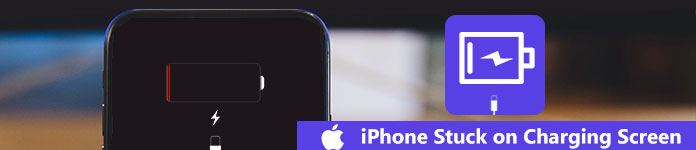
iPhone Şarj Ekranında Kaldı

Bir iPhone'u şarj ederken, iPhone'unuz, Lightning kablosu, şarj cihazı bağlantı noktası ve bir güç kaynağı dahil olmak üzere birkaç parçayı birbirine bağlamanız gerekir.
İPhone'unuz şarj ekranında takılı kalırsa, tüm parçaları kontrol edin ve doğru bağlandıklarından emin olun. Ayrıca, daima Apple tarafından yetkilendirilmiş kablo ve şarj cihazını kullanmalısınız.
Öte yandan, iPhone'un pili yalnızca 16 ila 22 santigrat derece arasında iyi çalışır.
İPhone'un aşırı ortamlarda takılma sorununun üstesinden gelmek için, şarj etmeden önce iPhone pilini ısıtmak için bir saç kurutma makinesi kullanabilirsiniz.
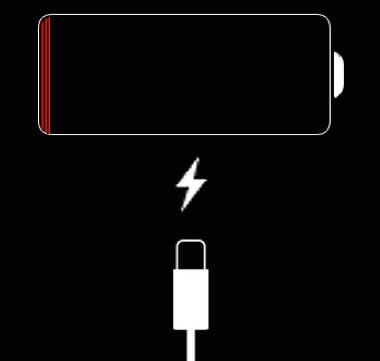
Çoğu durumda, iPhone pilinizi tamamen boşaltmak, iPhone'un şarj ekranında etkin bir şekilde sıkıştığı sorunu gidermenize yardımcı olabilir.
1. Adım İPhone'unuzu bilgisayarınıza bağlayın ve hem Ana hem de Yan düğmelerini aynı anda basılı tutun.
İPhone 7/7 Plus için Sesi Kıs ve Yan düğmelerini kullanın.
İPhone XR / XS / XS Max / 8/8 Plus / X veya daha yeni kullanıcıların Sesi Açma düğmesine, ardından Sesi Kısma düğmesine ve uzun süre Yan düğmesine basması gerekir.
2. Adım İTunes'a Bağlan ekranı açıldığında düğmeleri bırakın ve cihazınızı bilgisayardan çıkarın. Bu, iPhone'unuzun Kurtarma Modunda olduğu anlamına gelir.
3. Adım Pilinizin tamamen bitmesini bekleyin ve ardından iPhone'unuzu şarj edin. Birkaç dakika sonra cihazınız açılır ve normal şekilde çalışır.
Kaçırma: iPhone pili çok hızlı bitiyor?
iOS Sistem Kurtarma iPhone kullanıcılarının iPhone'daki bellenimden kaynaklanan çeşitli sorunları düzeltmeleri için profesyonel bir araçtır.
Görünüşe göre, şarj ekranından kurtulmak ve verilerinizi aynı anda korumak en iyi seçenektir.
Veri kaybı olmadan şarj ekranında takılı kalan iPhone nasıl düzeltilir?
1. Adım İOS Sistem Kurtarma'yı bilgisayarınıza yükleyin
Makinenize FoneLab yükleyin, başlatın ve iOS Sistem Kurtarma'yı seçin. Ardından iPhone'unuzu Lightning kablosunu kullanarak bilgisayara bağlayın. Program cihazınızı otomatik olarak algılar.

2. Adım Şarj ekranında takılı kalan iPhone'u onarın
Soru simgesini tıklayın ve iPhone'unuzu DFU'ya yerleştirmek için ekrandaki talimatları izleyin veya Kurtarma Modu. Ardından iPhone modelinizi ve diğer bilgileri seçin. Onar düğmesine tıkladıktan sonra, iOS Sistem Kurtarma kalan işi kendiliğinden yapacaktır.
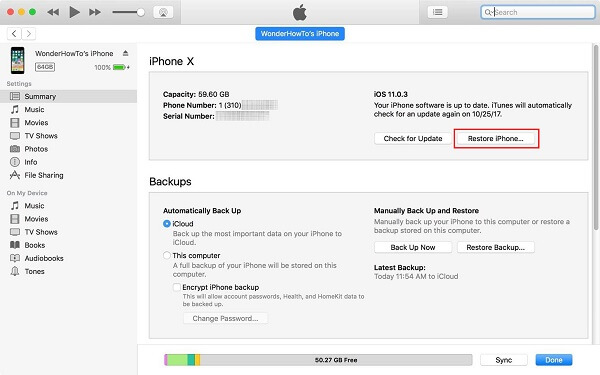
İPhone'unuzu sık sık yedeklemek için iTunes'u kullanıyorsanız, yedeklemeyi geri yüklemek iPhone'un şarj ekranında takılı kaldığı sorundan kurtulmanın iyi bir yoludur.
1. Adım İPhone'unuzu bilgisayarınıza takın, iTunes'u açın ve iTunes'u güncelle en son sürüme
2. Adım İPhone'unuz tanındıktan sonra, sol üst köşedeki cihaz simgesine basın ve Özet sekmesine gidin.
3. Adım Ardından, iPhone'u geri yükle düğmesini tıklayın ve cihazınızı normal duruma döndürmek için en son yedeklemeyi seçin.
Not: Bu şekilde, iPhone verileriniz silinecek ve önceki bir yedekle değiştirilecektir. Yani daha iyiydin iPhone'u yedekle geri yüklemeden önce.
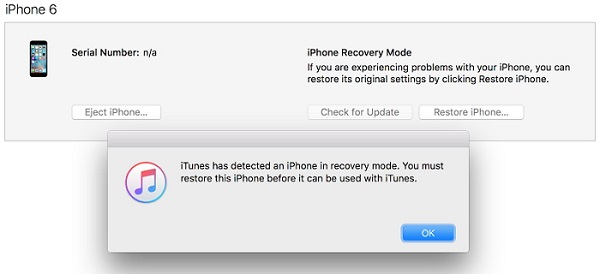
Şarj ekranında takılı olan iPhone'u onarmanın daha dramatik yolu cihazınızı DFU modunda geri yüklemektir. Maliyet, iPhone'unuzdaki tüm verileri kaybetmenizdir.
1. Adım İPhone'unuzu bilgisayarınıza bağlayın ve iTunes'u çalıştırın.
2. Adım İPhone 6s veya önceki sürümlerde Yan ve Ana Ekran düğmelerini, iPhone7 / 7 Plus veya sonraki sürümlerde Yan ve Sesi Kısma düğmelerini 8 saniye basılı tutun. İTunes cihazınızı bulana kadar diğer düğmeyi basılı tutarken Yan düğmeyi bırakın.
3. Adım İstendiğinde, iPhone'unuzu fabrika koşullarına geri yüklemek için Geri Yükle düğmesini tıklayın.
4. Adım İPhone pilini sağlıklı tutma ipuçları
İPhone pilinizi sağlıklı tutmak için aşağıdaki ipuçlarını takip edebilirsiniz:
1. iPhone'unuzu her zaman Apple'ın şarj cihazı bağlantı noktası ve Lightning kablosuyla şarj edin.
2. iPhone'unuzu ayda bir kez tamamen boşaltın.
3. iPhone'unuzu uygun bir ortamda kullanın ve aşırı sıcaklıktan kaçının.
4. iPhone şarj ekranına yapıştığında, önerilen sorun gidermeyi deneyin.
Bazı iPhone sahiplerinin, iPhone'un şarj ekranında takılı kalması sorunundan rahatsız olduğu doğrudur. Aslında, yardım istemek için en yakın Apple mağazasına gitmeden önce, sorundan kolayca kurtulmak için yukarıda paylaştığımız sorun gidermeyi deneyebilirsiniz.